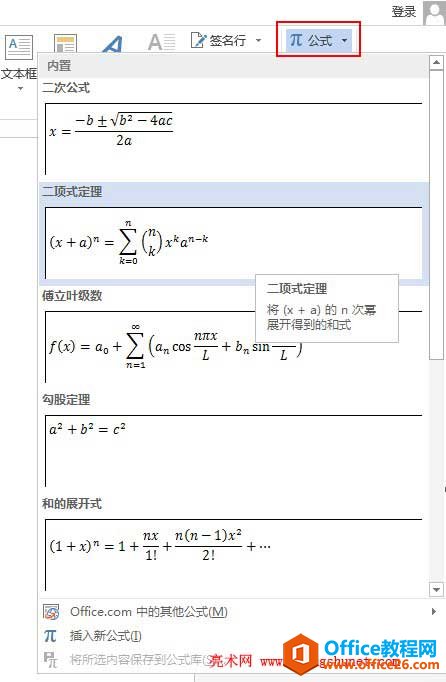方法/步骤
打开word2010版,【文件】-【选项】-【自定义功能区】
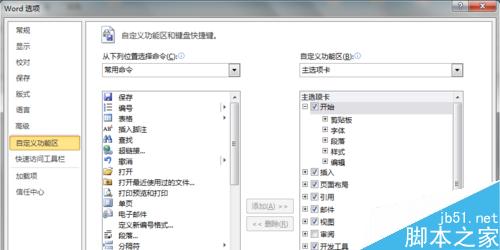
发现审阅前面的框框没有打钩,那么直接打钩,然后再确定就可以看到审阅已经恢复

如果经过上面一步没有恢复,那么使用下一种方法;同样打开自定义功能区
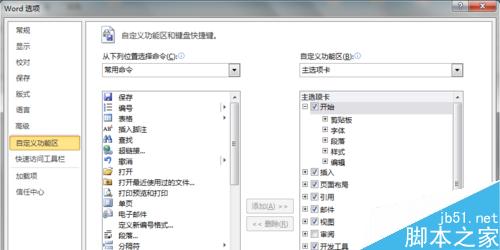
去除word段落标记符的两种方法
使用word进行分段或空一行时,我们总是需要按回车符,按回车符过后会在word中出现一个段落标记符,虽然这个段落标记符不会在打印文档时显示出来,但是有时看起来还是不舒服,那么如何去除这个段落标记符,下面小编给大家介绍两种方法。 去除word段落标记符方法一: 首先,用word打开一篇文档,你会看到,word文档
新建选项卡,并重命名为审阅
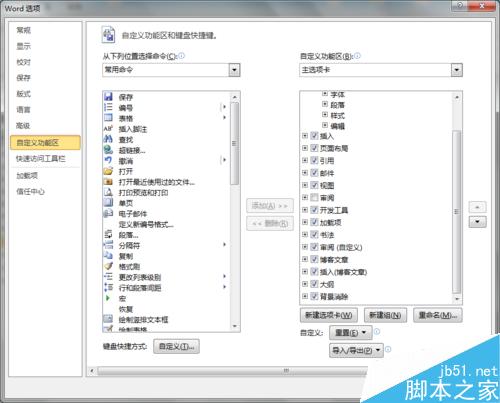
【从下列位置选项命令】-【主选项卡】
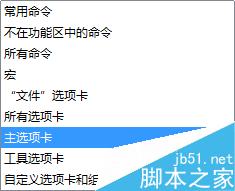
然后对应于原来审阅下面的子选项卡,依次将子选项卡添加到新建的审阅选项卡下面。
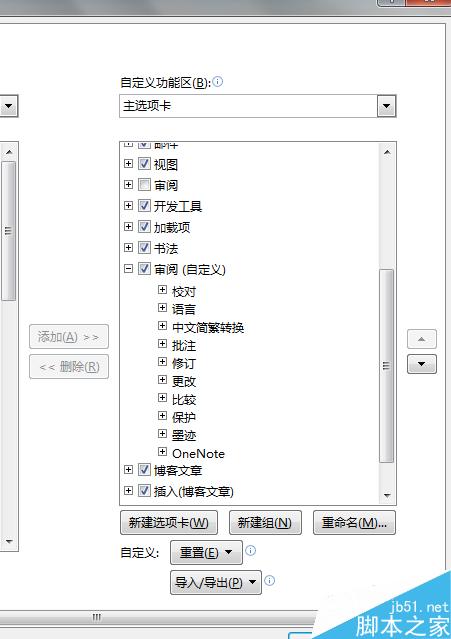
审阅选项卡一般情况下都能恢复了,如果还不能恢复,建议重新安装。

以上就是word2010版中的审阅选项卡消失的解决方法,大家学会了吗?希望能对大家有所帮助!
word水平对齐方式的设置方法步骤
在使用Word2003编辑文档的过程中,段落的对齐方式直接影响Word文档的版面效果。Word2003文档段落的对齐方式包括“水平对齐”和“垂直对齐”两种方式,其中“水平对齐”方式决定了段落在页面水平方向上的排列方式,而“垂直对齐&rd